5 съвета за подобряване на Windows 8,1 опит при стартиране
Има много неща, които да обичате и мразите за Windows, но ако имате най-доброто възможно преживяване, важно е, че нещата се развиват добре. Излизането на неподходящото стъпало с бавно или дразнещо стартиране ще ви подскаже изчислителното време. Ето пет от най-добрите съвети, които ще ви помогнат да изгладите негрите, да премахнете затрудненията и обикновено да подобрите процеса на стартиране на Windows 8.1.
1. Стартирайте директно на работния плот
Това е нещо, което е раздразнил потребителите на Windows 8 още от пускането на операционната система - стартиране на началния екран, а не на работния плот. С пускането на Windows 8.1, Microsoft счете, че е готова да отговори на опасенията на потребителите и представи възможността за зареждане направо на работния плот. Ще ви бъде простено, че не сте забелязали опцията веднага, тъй като това не е очевидно очевидно.
Достъп до десктопа, щракнете с десния бутон върху празна секция на лентата на задачите и изберете "Properties". Кликнете върху раздела "Навигация", след което поставете отметка в квадратчето "Отидете на работния плот вместо" "Старт, когато вляза", след което кликнете върху "OK".

Ако все още използвате Windows 8, все още е възможно да пропуснете началния екран с малко измама.
2. Преминете направо към Apps в началния екран
Въпреки натиска на Microsoft за модерни приложения, повечето от нас се придържат към обикновените приложения за настолни компютри. Фактът, че екранът "Старт" изброява плочките и "Модерни приложения", може да е досадно и може да означава, че отнема повече време, за да стартирате програмата, която търсите.
Ако предпочитате да видите по-познат списък с приложения, извикайте диалоговия прозорец "Имена на лентата на задачите и навигацията" и преминете в раздела "Навигация", както в предишната стъпка. След това трябва да поставите отметка в квадратчето "Показване на показването на приложенията автоматично, когато отида в Старт" и да кликнете върху "Прилагане".

3. Премахване на забавянето при стартиране на стартиращите приложения
Вероятно имате няколко приложения, които са конфигурирани да стартират автоматично с Windows. Windows 8 се опитва да ви помогне, като зашемете стартирането на стартиращите програми, за да се опитате да избегнете натрупването на трудности. В действителност, може би ще откриете, че просто отнема повече време за приложенията, от които се нуждаете, за да достигнете до използваемо състояние. Чрез редактирането на системния регистър е възможно напълно да се премахне това забавяне, така че всички стартиращи приложения да бъдат стартирани възможно най-скоро.
Натиснете "Клавиш Windows + r" и въведете " regedit ". Когато се зарежда редактора на системния регистър, отидете на
HKEY_CURRENT_USER \ Софтуер \ Microsoft \ Windows \ CurrentVersion \ Explorer
Под него може да намерите ключ, наречен Serialize . Ако не, можете да го създадете, като щракнете с десния бутон на мишката върху клавиша "Explorer" и изберете "New -> Key". Въведете " Serialize " преди да натиснете "Enter".
С този ключ е избран, щракнете с десния бутон в десния панел на редактора на системния регистър и изберете "New -> DWORD (32-bit) Value". Въведете " StartupDelayInMSec ". След това кликнете два пъти върху новосъздадения ключ и задайте стойността му на " 0 ".

4. Автоматично влизане в потребителския си профил
Необходимостта от въвеждане на парола, само за да използвате своя компютър, може да бъде болка. Със сигурност има ползи за сигурността, но ако сте единственият човек, който има достъп до компютъра ви, може да искате да можете да отидете направо на работа. По-рано разгледахме как можете да пропуснете прикачения екран в Windows 7. Същата техника може да се използва и в Windows 8.1.
Натиснете "Клавиш Windows + r" и въведете " netplwiz ". Изберете вашия потребителски акаунт от списъка, който се показва - или който и да е акаунт, който искате да заредите автоматично - и след това премахнете отметката от полето "Потребителите трябва да въведат потребителско име и парола, за да използват този компютър". Кликнете върху бутона "Прилагане".

Въведете и потвърдете паролата си, преди да кликнете върху "OK" и вече ще можете да заредите Windows директно, без да трябва отново да въвеждате паролата си.
5. Използвайте режимите за сън или хибернация
Каквото и да правите, за да ускорите работата на компютъра, процесът на стартиране винаги изглежда да отнеме малко време. Лесно е да се забрави, но Windows може да бъде пуснат в режим на заспиване, при който текущото състояние на компютъра се запазва в паметта, за да може бързо да се възстанови - възобновяването от Sleep е много, много по-бързо от студеното зареждане.
Но процесът на поставяне на компютъра ви в сън (точно както при изключване или рестартиране) означава, че трябва да се движите през различни менюта. По-бърза опция е да създадете свои собствени преки пътища, за да влезете в режим на заспиване с бързо щракване.
Кликнете с десния бутон върху празна секция на работния плот и изберете "New -> Shortcut". Въведете следното в текстовото поле:
rundll32.exe powrprof.dll, SetSuspendState 0, 1, 0
Кликнете върху "Напред", въведете подходящо име за пряк път и кликнете върху "Завършване". След това можете да плъзнете и пуснете новосъздадения пряк път в лентата на задачите, така че бързо да кликнете е всичко, което е необходимо, за да накарате компютъра да спи в бъдеще.

Ако имате други съвети, които спестяват време, подобряващи скоростта, споделете ги по-долу.

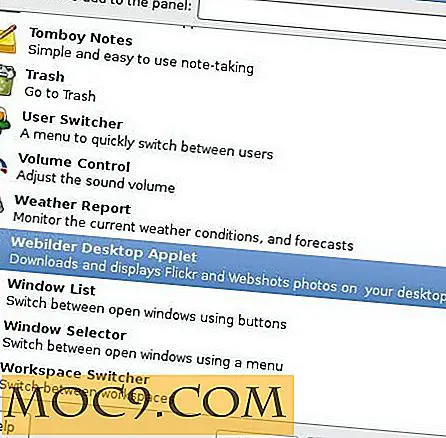



![Как лесно да конвертирате Markdown документ в HTML В Kate текстов редактор [Linux]](http://moc9.com/img/kate-buildpluginsetting.jpg)

